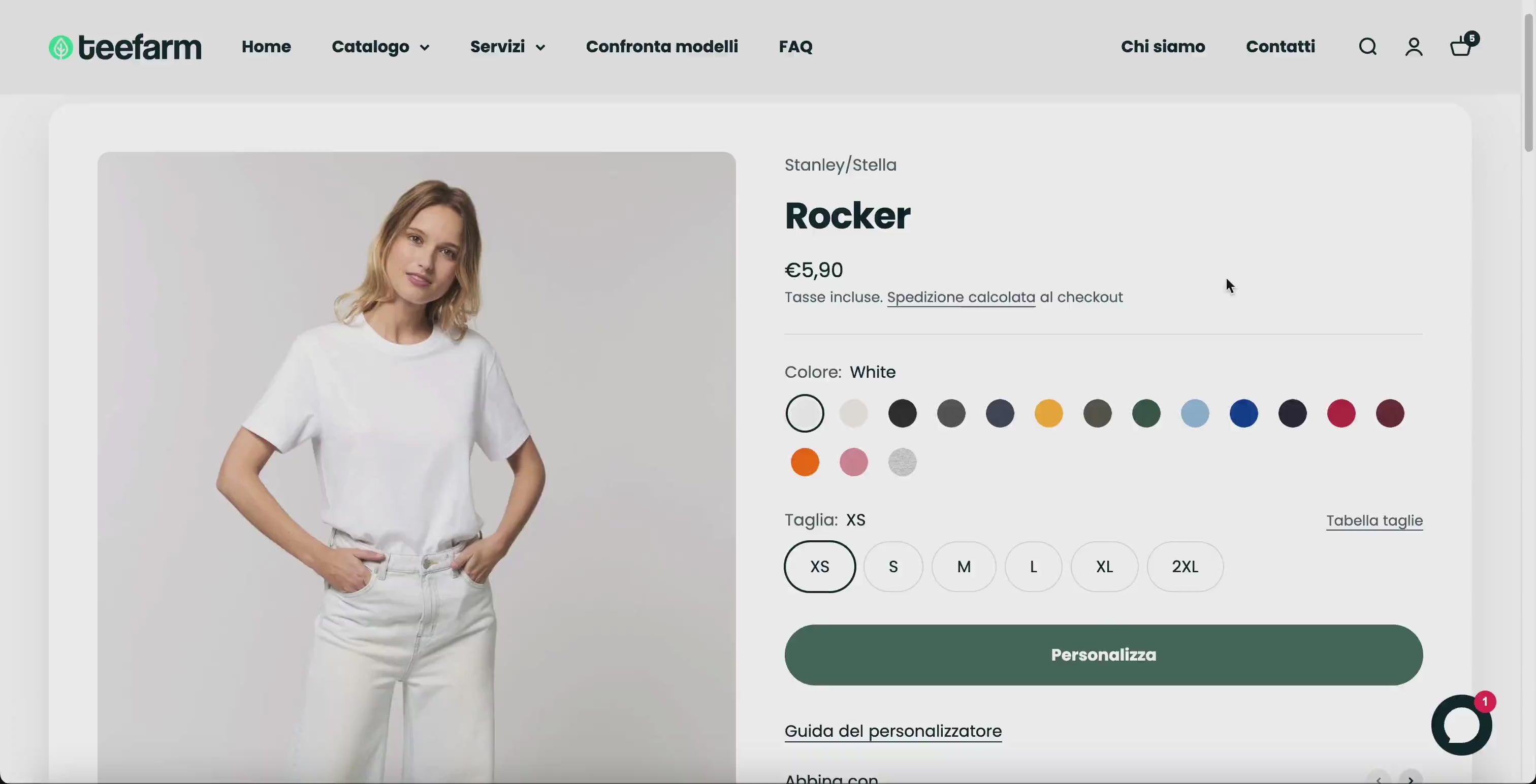
Video guida
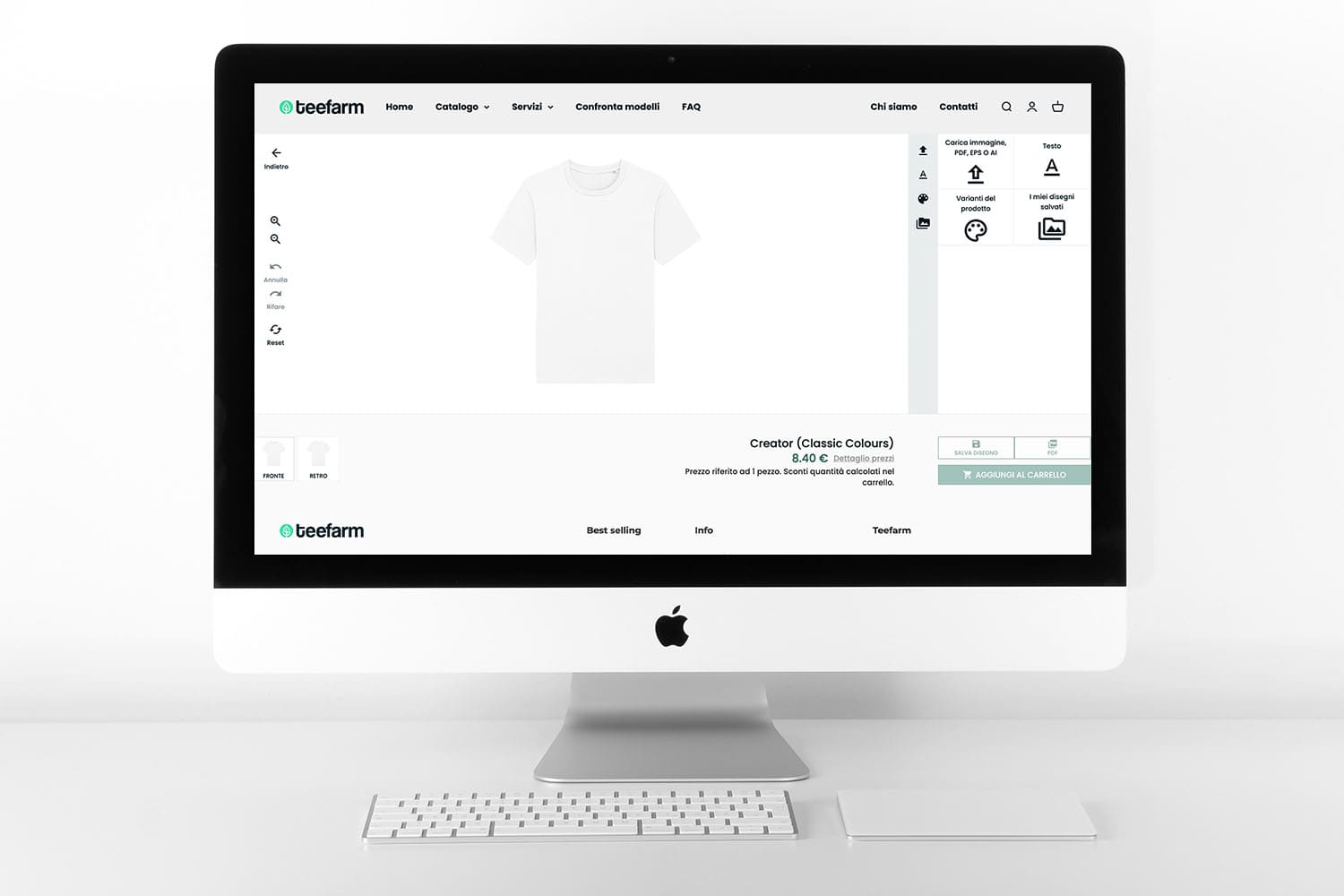
Guida del personalizzatore
Segui questa piccola guida per scoprire tutte le funzioni e gli strumenti che offriamo nel nostro personalizzatore. La schermata iniziale è divisa in più sezioni, ognuna con una propria funzione.
- Nella sezione di sinistra sono presenti delle azioni rapide come: zoom, torna indietro, annulla, ecc.
- Nella sezione centrale si trova l'anteprima del prodotto scelto
- Nella sezione di destra si trovano tutti gli strumenti di modifica e aggiunta di immagini, testi e variazioni del prodotto
- Nella sezione in basso sono presenti i lati su cui è possibile personalizzare il prodotto (a sinistra) e il prezzo finale del prodotto singolo (a destra)
Strumenti e funzioni
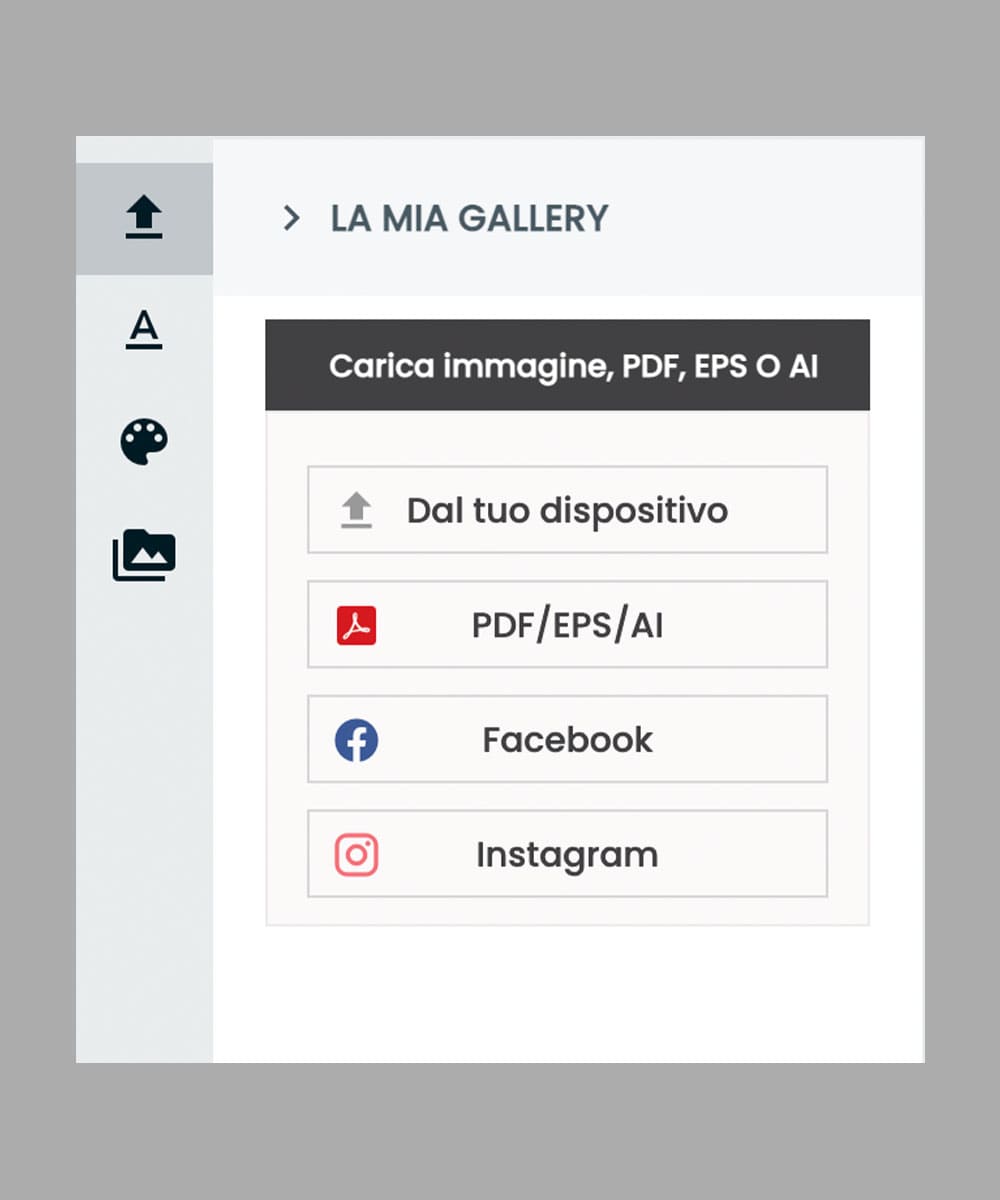
Carica immagine
Nella sezione "Carica immagine" avrai a disposizione varie opzioni per poter caricare le tue foto o i tuoi design.
- Dal tuo dispositivo: Carica un immagine dal tuo computer, cellulare, tablet, ecc. (file supportati: JPG, PNG, HEIC SVG, EPS, AI, PDF)
- PDF/EPS/AI: Caricando un file in questi formati sarà possibile modificare i colori del file anche all'interno del nostro personalizzatore
- Facebook: Carica una foto collegandoti al tuo profilo Facebook
- Instagram: Carica una foto collegandoti al tuo profilo Instagram
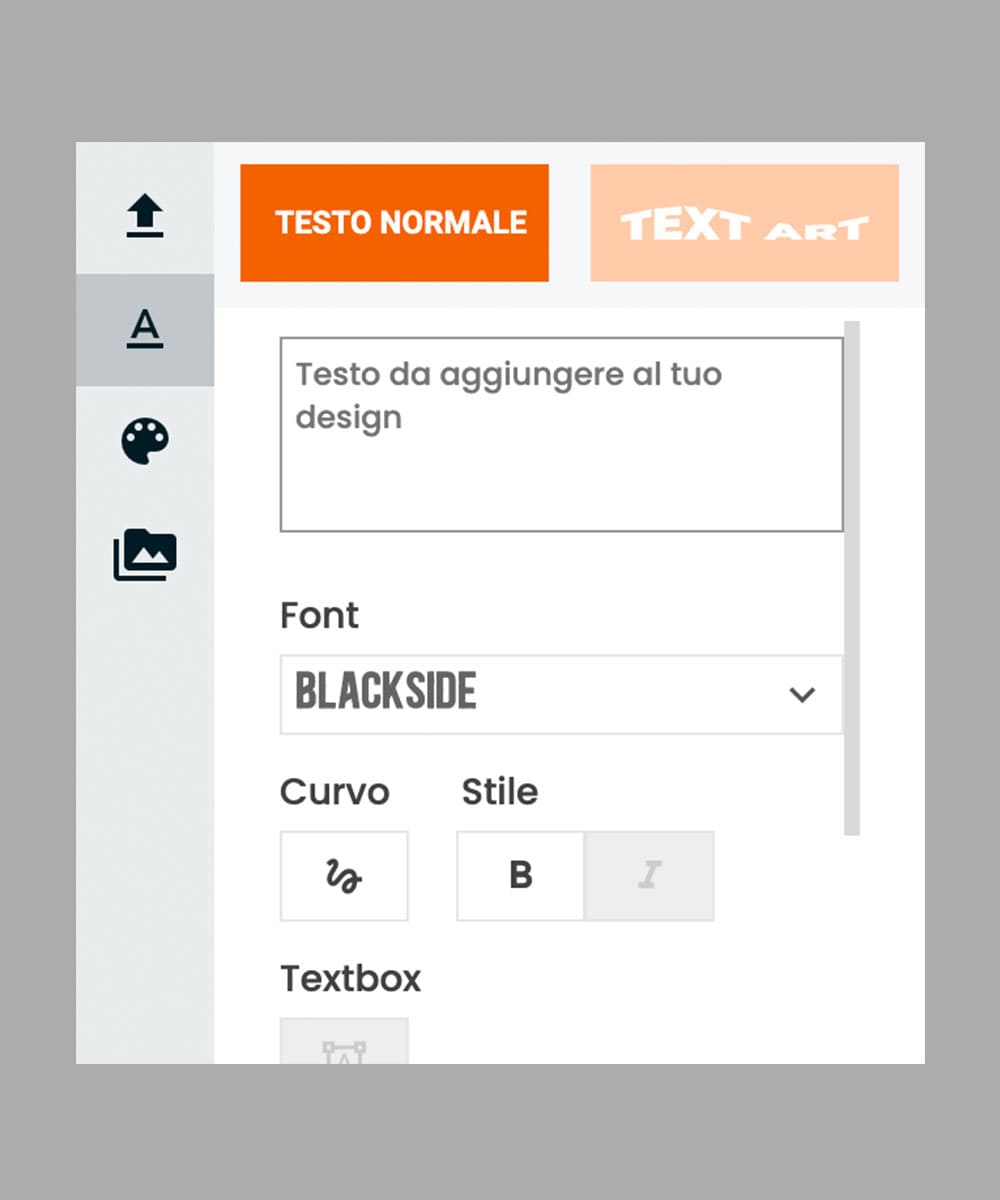
Aggiungi e modifica testo
Nella sezione "Testo" è possibile aggiungere un testo al tuo design. La sezione si divide in "Testo normale" e "Text art".
- Il Testo normale ti permette di aggiungere un testo all'interno dell'area di stampa, scegliendo tra queste opzioni: Font (Stile del carattere tipografico), Curvo (Curvatura del testo), Stile, Textbox (Casella di testo), Colore, Dimensioni carattere, Allineamento, Spaziatura lettere, Interlinea (Spazio tra le righe di testo).
- Text Art ti da la possibilità di aggiungere un testo con un effetto distorto, scegliendo tra queste opzioni: Font, Stile, Colore, Bordo e Tipo.
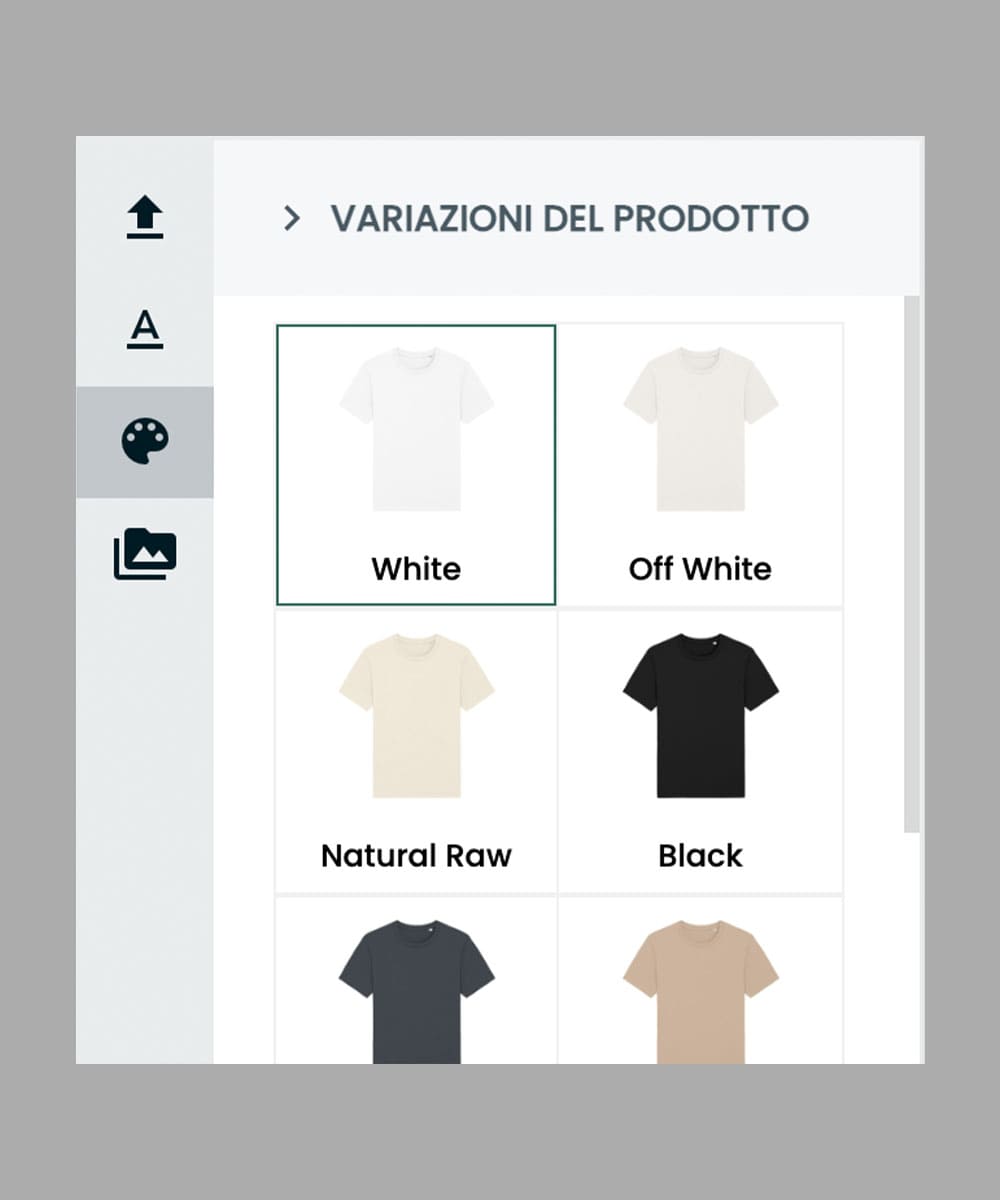
Variazioni del prodotto
Nella sezione "Variazioni del prodotto" si trovano tutte le colorazioni disponibili del prodotto scelto, è possibile modificare il colore dell'articolo in qualsiasi momento all'interno del personalizzatore.

Disegni salvati
Nella "Sezione disegni salvati" potrai trovare i tuoi design salvati e le tue foto già posizionate nell'area di stampa, puoi salvare i tuoi design cliccando sul pulsante "Salva disegno".
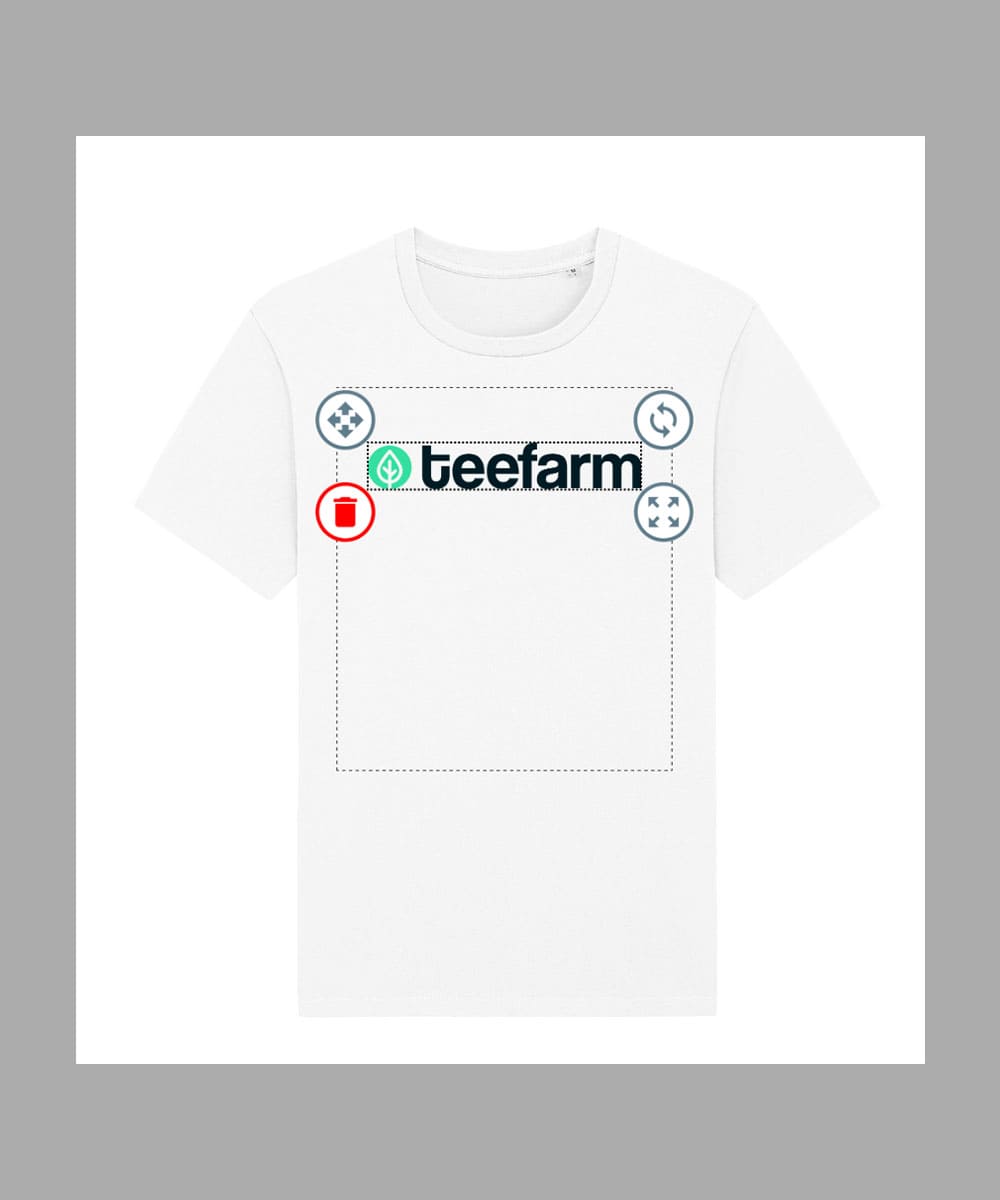
Modifica immagine
Una volta caricata un immagine è possibile modificarne le dimensioni, la rotazione o la posizione con i tasti nei rispettivi angoli del riquadro. La linea tratteggiata rappresenta l'area di stampa.
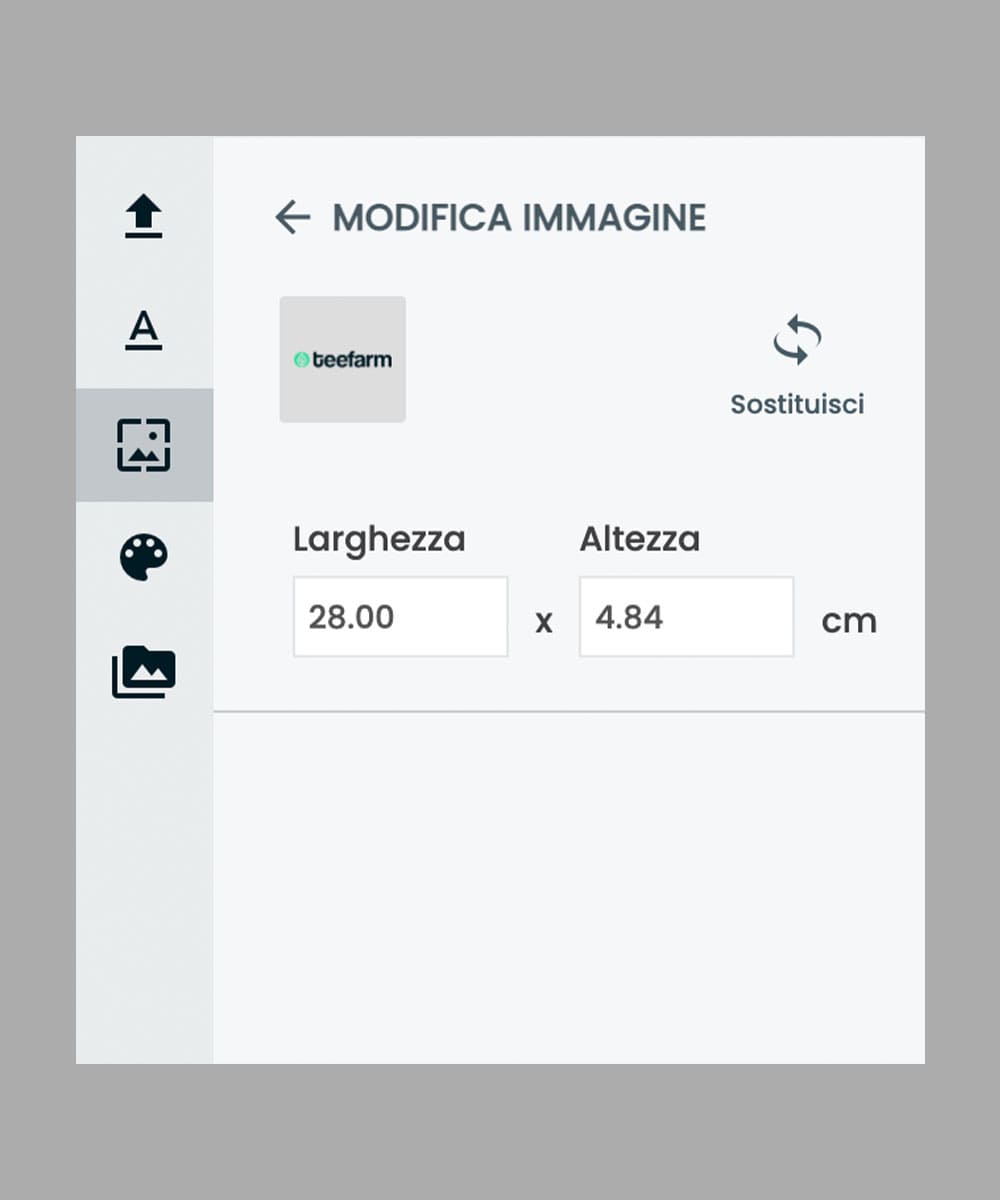
Dimensioni immagine
Una volta caricata un immagine comparirà anche una nuova sezione dove sarà possibile modificare l'altezza e la larghezza dell'immagine con misure specifiche.
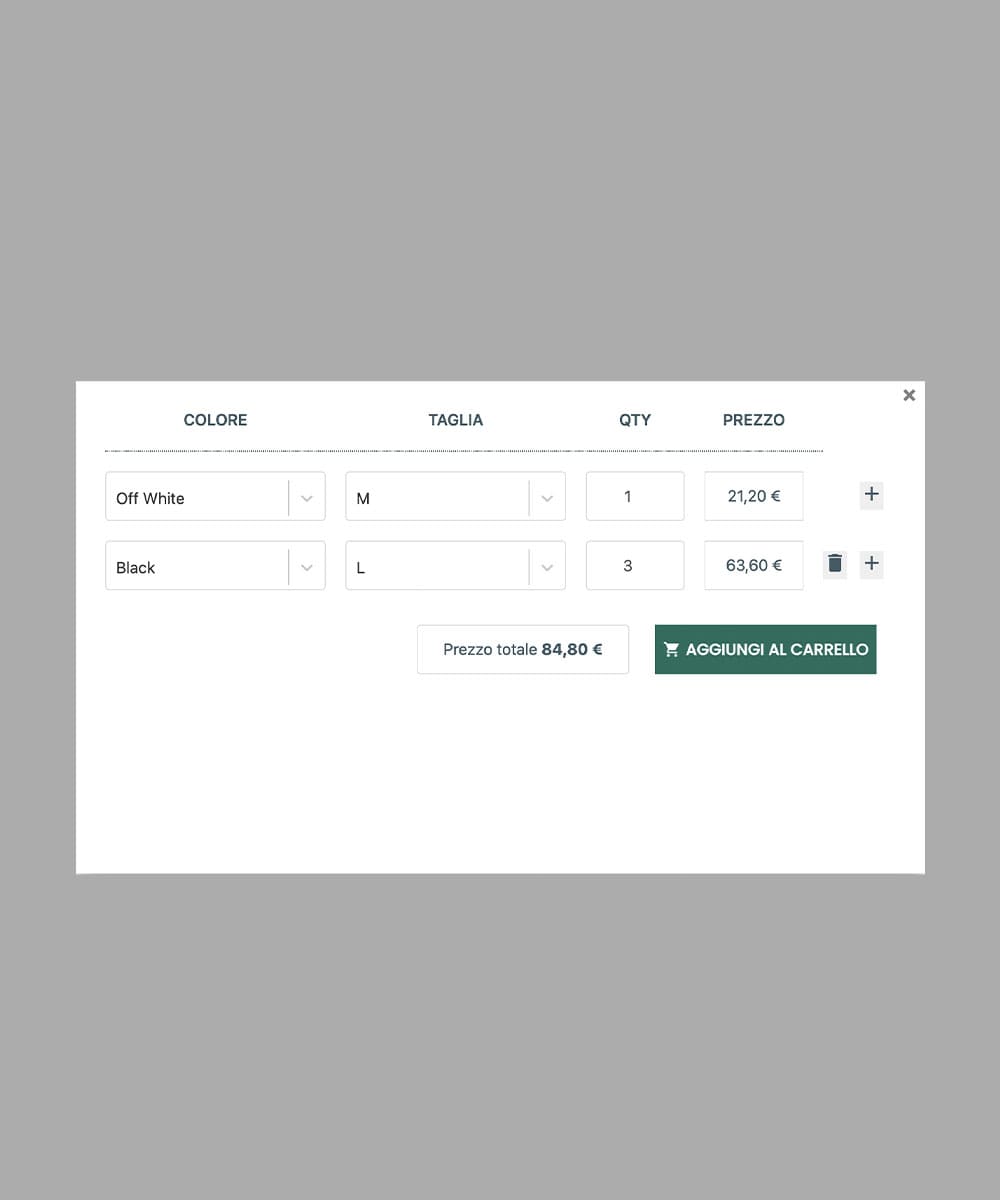
Selezione taglie, colori e quantità
Una volta ultimato il design sarà possibile aggiungere i prodotti al carrello cliccando su "Aggiungi al carrello", si aprirà una finestra dove potrai scegliere i colori, le taglie e le quantità di cui hai bisogno.
FAQ
Scopri le domande più frequenti poste dai nostri clienti. Hai ancora domande? Contatta la nostra assistenza clienti.
I prodotti che usate sono eco-sostenibili?
Teefarm utilizza solo i migliori prodotti, realizzati con metodi che non arrecano danno alle persone, agli animali e all’ambiente. I capi che utilizziamo sono prodotti con cotone indiano certificato 100% bio dal GOTS, poliestere riciclato cinese e altri materiali sostenibili come Modal®. [maggiori info]
Quale metodo di stampa utilizzate?
La principale tecnica di stampa che utilizziamo è quella Digitale diretta su tessuto. Il prodotto viene inserito all’interno della nostra macchina dove, due speciali testine di stampa, fanno avvenire la magia. Vengono così colorate direttamente le fibre del tessuto, non vi è quindi alcuna applicazione plasticosa o tossica, i nostri inchiostri sono infatti a base acquea, quindi totalmente sicuri ed atossici. [maggiori info]
In quanto tempo stamperete i prodotti ordinati?
I prodotti ordinati vengono generalmente stampati entro un massimo di 7 giorni lavorativi. Il conteggio non tiene conto né del Sabato né della Domenica. Al termine della lavorazione il prodotto verrà affidato al corriere che in 24-48 ore consegnerà la merce a destinazione. Possono esserci però periodi di picco di produzione che tenderanno ad allungare il processo di evasione del tuo ordine. Ti consigliamo di far sempre fede alla data di consegna stimata prevista visibile al checkout.


